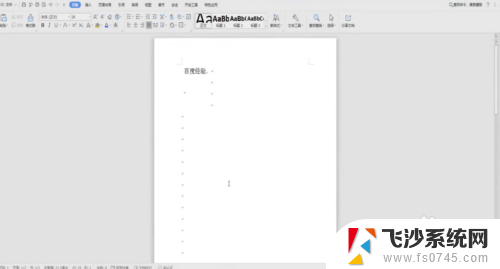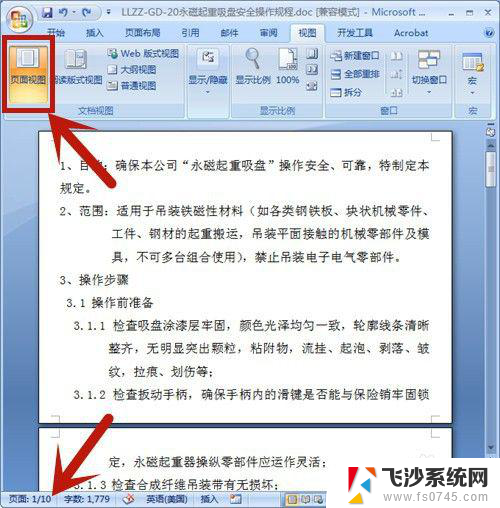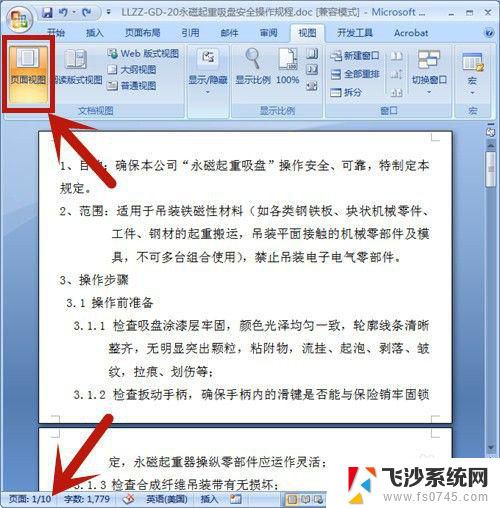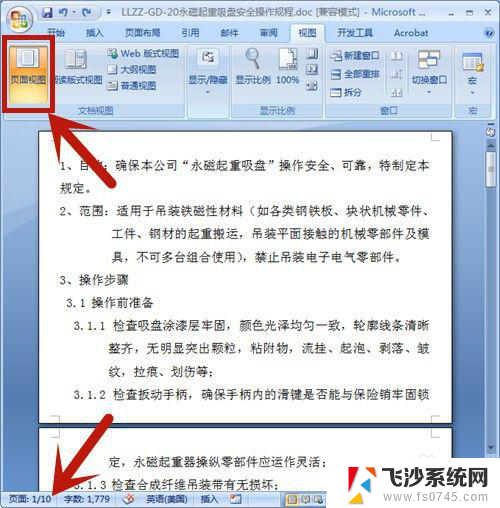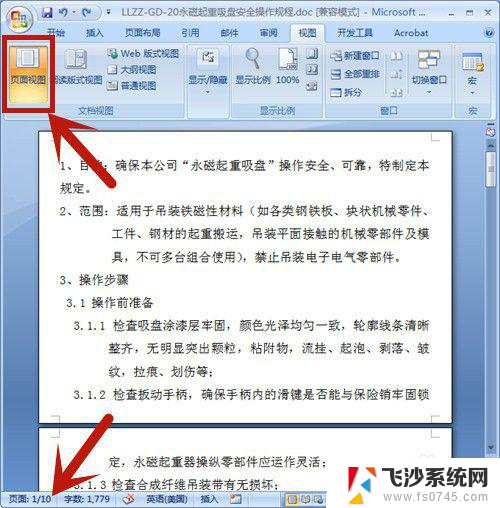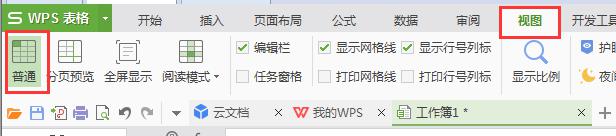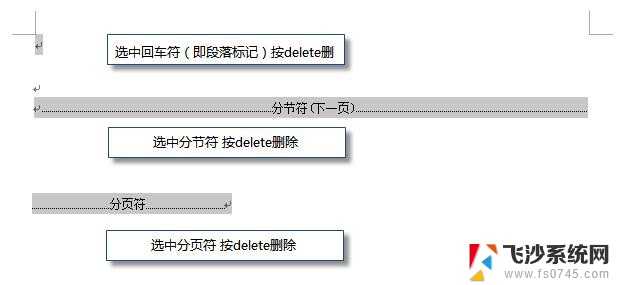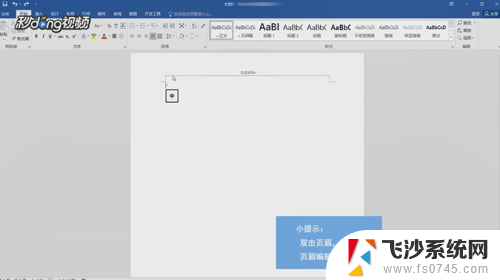wps如何删除其中的某一页 如何在wps中删除某一页的内容
在日常工作和学习中,我们经常使用到办公软件,其中wps是一款非常常见和实用的办公软件,在使用wps时,有时候我们会遇到一些需要删除某一页的内容的情况。如何在wps中删除某一页的内容呢?在本文中我们将详细介绍如何使用wps来删除其中的某一页,帮助大家更好地应对这个问题。无论是在编辑文件还是整理文档时,这些技巧都将为我们提供便利和效率。让我们一起来学习吧!

如果您需要删除文档中某一页不需要的内容,您可以权限改页的内容,按退格键进行删除即可。
如果wps文档中出现了空白页,那么可能是文档中包含空段落、分页符或分节符。需要将这些编辑标记删除,空白页才会被删除。
操作方法:把光标移动至空白页,选中空白页中的 段落标记 或分页符 或者分节符,尝试使用“回格(即backspace / ←)”以及“Delete”键删除。
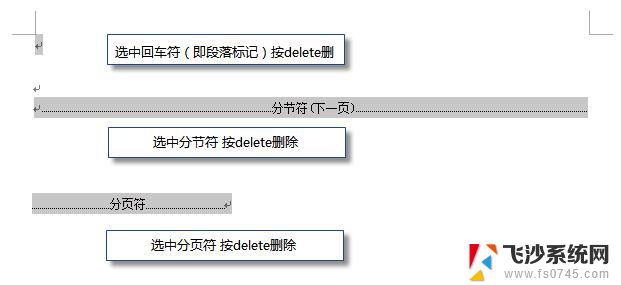
PS:如果文档中没有显示编辑标记,可以开启功能区“开始-显示/隐藏编辑标记”显示。
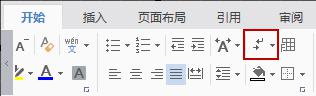
还有一种空白页的可能是前一页末尾有过长的表格。
文档在表格后需要有一个空段落,如果表格一直延伸到页面底部,则空段落将被推入下一页。而这个空段落标记是无法删除的。需要将这个空段落标记设置为“隐藏文字”才可以。
操作方法:
1、选中段落标记
2、点击右键-字体-勾选“隐藏文字”。
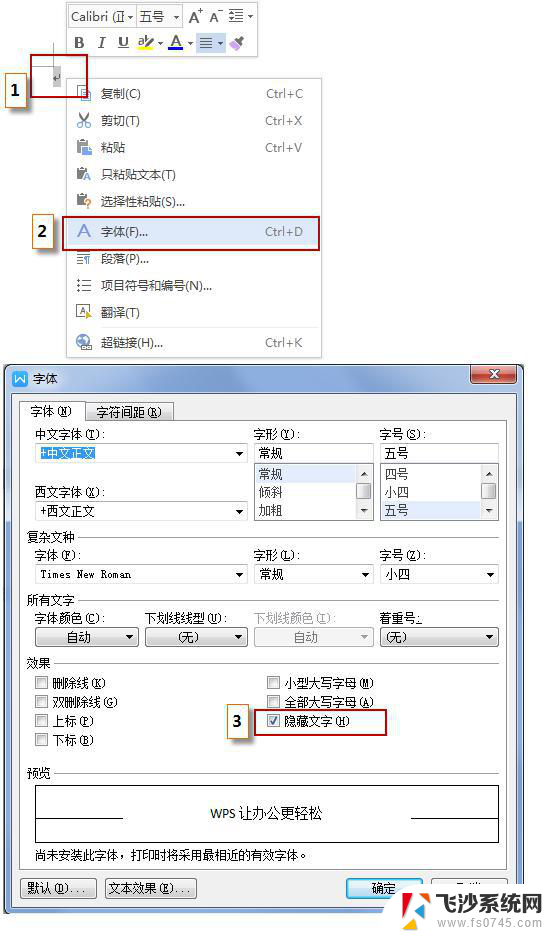
以上便是 wps 如何删除其中某一页的全部内容,若遇到此类问题,可以根据本文所述的方法来解决,希望本文对您有所帮助。